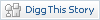Чи все ви знаєте про пошук в Gmail?
Пошук в Gmail аналогічний пошуку Google, але крім стандартних можливостей має багато зручних речей, прив’язаних до пошти. Наприклад, у ньому можна шукати по ваших мітках (Labels)
Увівши label:Photos у рядку пошуку я зможу одержати список всіх листів, які позначені міткою Photos. Це дія аналогічно натисканню на мітку Photos у лівому стовпчику.
Перший секрет швидкого пошуку – немає потреби вводити слово label повністю, можна просто написати – l:Photos.
Крім вибору самої мітки можна відразу ж знайти лист, що містить якийсь текст і позначене вами певною міткою – l:Passwords site.com (спроба знайти загублений пароль для site.com).
Далі – більше. В Gmail є також спеціальні мітки, які допомагають шукати листа у вашім Inbox (l:inbox); листи, позначені зірочкою (l:star); чернетки, незакінчені листи (l:draft); відправлені вами (l:sent) і, нарешті, пошук по всій пошті (l:all), включаючи кошик (l:trash) і спам (l:spam). 🙂
Пошук по всій пошті може знадобитись, коли хтось повинен надіслати вам лист, а ви боїтеся, що він міг потрапити в spam, але шукати його серед сміття в spam і купі непрочитаної пошти в inbox не хочеться (а раптом ще й фільтр якийсь спрацював). Рішення – l:all from:[email protected]
Мітки можна комбінувати, наприклад, щоб знайти дискусії, що мають непрочитані вами відповіді – l:unread l:sent. Або відправлені вами листа із вкладеннями (на випадок, якщо ви захочете почистити свій ящик) – l:sent has:attachment.
І на останок l:voicemail – пошук повідомлень голосової пошти, відправлених вам через GTalk.
Вдалого пошуку!
Читайте також:
- Реклама від Google
- How to Run Google Chrome on Windows 7 64 bit Version
- Google Translate API From The Command Line
- Google Apps Calendar – Only Able To Share Free Busy Information
- Відкриті DNS сервера від google
- Goo.gl URL shortener
- Архітектура YouTube
- Google Earth is not funny anymore!
- Django yandex and google maps integration